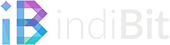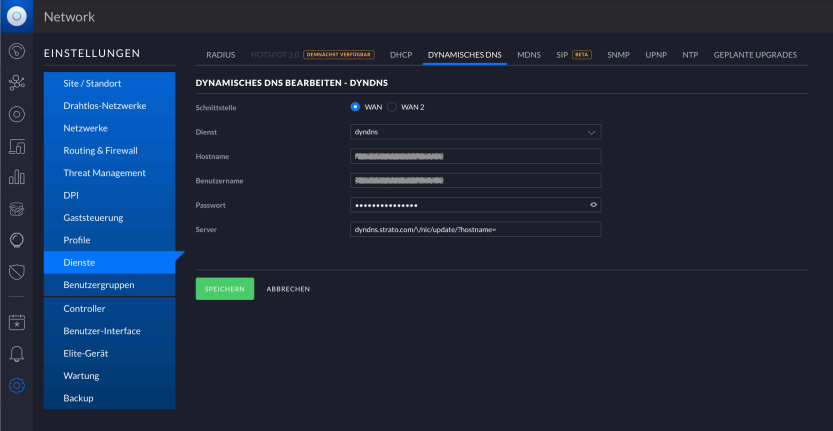Mit der DreamMachine Pro hat Ubiquiti meiner Meinung nach viel richtig gemacht. Sie ist genau das, worauf ich die ganze Zeit gewartet habe – ein Router mit vernünftigem Datendurchsatz (3,5 GBit/s bei aktiviertem DPI), eingebautem UniFi Network Controller und jeder Menge Zusatzfunktionen. Einzig PoE fehlt noch, aber das kommt demnächst in der überarbeiteten Variante. Nichtsdestotrotz hab ich schon vor einer ganzen Weile zugeschlagen und will hier nun kurz aufzeigen, wie man dynamisches DNS einrichtet, wenn man eine Domain bei Strato hat.
Anbieter-Vorgaben
Das DDNS-Update wird per einfachem HTTP-Request durchgeführt. Man könnte also die passende URL auch in einem Browserfenster eintippen und würde das gewünschte Ergebnis erreichen.
Strato hatte mir folgende Angaben für dynamisches DNS gemacht:
Dynamic DNS-Anbieter: STRATO AG
Domainname:
name.wunschname.de (Hinweis: in der bebilderten Anleitung von Strato steht in diesem Feld nur wunschname.de, allerdings wird hier die Subdomain eingetragen, über die euer Heimnetz von Außen erreichbar sein soll)Benutzername:
wunschname.deKennwort:
xxxxxxxxxxx
Beispiel-Update-URL:
https://ihredomain.de:DynDNS-Passwort@dyndns.strato.com/nic/update?hostname=subdomain.ihredomain.de&myip=192.XXX.X.X
Einstellungen im UniFi Network Controller
Diese Einstellungen hinterlegen wir nun im Controller. Dazu navigieren wir nach: Einstellungen > Dienste > Dynamisches DNS und hinterlegen folgende Werte:
- Schnittstelle:
WAN(wenn Euer Internet am WAN-Port hängt, sonst natürlich WAN2) - Dienst:
dyndns - Hostname:
name.wunschname.de - Benutzername:
wunschname.de - Passwort:
xxxxxxxxxxx - Server:
dyndns.strato.com/\/nic/update/?hostname=
Wichtig dabei: die Server-Adresse muss genau so eingegeben werden, auch wenn das vielleicht auf den ersten Blick ungewöhnlich erscheint.
Im neuen User Interface sind die Einstellungen hier zu finden: Einstellungen -> Advanced Features -> Advanced Gateway Settings -> Dynamic DNS
Mit einem Klick auf Speichern werden die Einstellungen aktiv und kurze Zeit später sollte der Router von außen über die Adresse name.wunschname.de erreichbar sein.
Weiterführende Links
- https://community.ui.com/questions/DynDNS-and-German-Strato/79100d09-2e8b-412e-802d-a209b1d15807
- https://www.strato.de/faq/domains/so-einfach-richten-sie-dyndns-fuer-ihre-domains-ein/
- Proxmox: „Failed to connect to Server“ mit Safari auf MacOS - 28. Januar 2023
- Loxone: Benachrichtigung per Telegram - 15. Januar 2022
- Telegram: Nachrichten per Bot von der Heimautomation aufs Handy - 2. Januar 2022